Como alterar o eixo X em um gráfico do Excel?
Por exemplo, você criou um gráfico conforme mostrado na captura de tela abaixo. Agora você precisa alterar o eixo X; como poderia fazer isso rapidamente? Este artigo mostrará a maneira mais fácil.
Alterar o eixo X em um gráfico do Excel

Alterar o eixo X em um gráfico do Excel
Por favor, siga os passos abaixo para alterar o eixo X em um gráfico do Excel.
1Clique com o botão direito no gráfico cujo eixo X você deseja alterar e clique em Selecionar Dados no menu de clique com o botão direito. Veja a captura de tela:

2Na caixa de diálogo Fonte de Dados Selecionada, por favor, clique no botão Editar na seção Rótulos do Eixo Horizontal (Categoria) Veja a captura de tela:
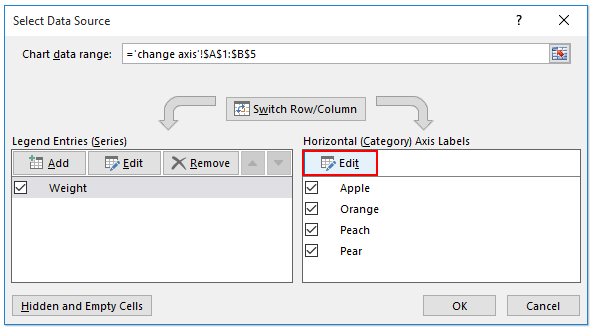
3Na caixa de diálogo Rótulos do Eixo, altere o eixo selecionando uma nova faixa de células conforme necessário no campo Intervalo de Rótulo do Eixo e clique no botão OK Veja a captura de tela:
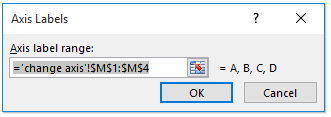
4. Clique no botão OK na caixa de diálogo Fonte de Dados Selecionada.
Agora você verá que os rótulos do eixo X foram alterados. Veja a captura de tela:
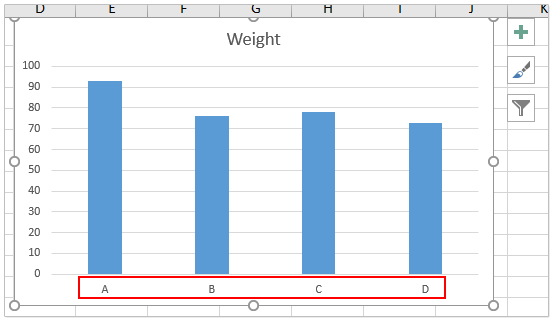
Artigos relacionados:
Melhores Ferramentas de Produtividade para Office
Impulsione suas habilidades no Excel com Kutools para Excel e experimente uma eficiência incomparável. Kutools para Excel oferece mais de300 recursos avançados para aumentar a produtividade e economizar tempo. Clique aqui para acessar o recurso que você mais precisa...
Office Tab traz interface com abas para o Office e facilita muito seu trabalho
- Habilite edição e leitura por abas no Word, Excel, PowerPoint, Publisher, Access, Visio e Project.
- Abra e crie múltiplos documentos em novas abas de uma mesma janela, em vez de em novas janelas.
- Aumente sua produtividade em50% e economize centenas de cliques todos os dias!
Todos os complementos Kutools. Um instalador
O pacote Kutools for Office reúne complementos para Excel, Word, Outlook & PowerPoint, além do Office Tab Pro, sendo ideal para equipes que trabalham em vários aplicativos do Office.
- Pacote tudo-em-um — complementos para Excel, Word, Outlook & PowerPoint + Office Tab Pro
- Um instalador, uma licença — configuração em minutos (pronto para MSI)
- Trabalhe melhor em conjunto — produtividade otimizada entre os aplicativos do Office
- Avaliação completa por30 dias — sem registro e sem cartão de crédito
- Melhor custo-benefício — economize comparado à compra individual de add-ins